Installation des GP-Managers auf einem neuen Computer
Wenn Sie von XP auf ein neueres Betriebssystem wechseln, lesen Sie bitte auch: „Was ist beim Umstieg von Windows XP zu beachten?“
- Folgen Sie den Schritten unter: Wie kann ich die Daten von meinem GP-Manager sichern?
- Schreiben Sie sich den Namen Ihres Computers auf. Diesen finden Sie über „Start“

- Klicken Sie mit der rechten Maustaste auf „Computer“

- Wählen Sie „Eigenschaften“
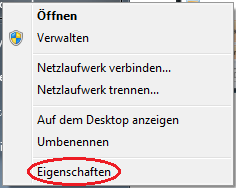
- Notieren Sie sich den „Computernamen„
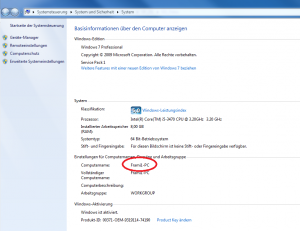
Installieren Sie auf dem neuen Computer das Basissystem
- Haben Sie das Betriebssystem noch nicht installiert, geben Sie während der Installation den alten Computernamen ein (s.o. Punkt 7). Stellen Sie sicher, dass Sie in diesem Fall den alten Computer umbenennen, wenn Sie ihn weiterhin im gleichen Netz verwenden wollen. Haben Sie schon andere Programme installiert überspringen Sie diesen Punkt.
- Führen Sie die Installation des GP-Manager Basissystems mit der Installations-CD aus.
- Starten Sie den Computer nach erfolgreicher Installation neu.
- Kopieren Sie die Ordner „GpSystem“ und „GpTools“ in den Ordner des neu installierten GP-Managers. Stellen Sie sicher, dass Sie den „Vorgang für alle aktuellen Elemente durchführen“ und klicken Sie auf „Ja„
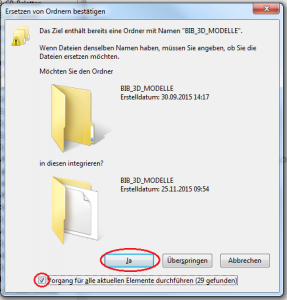
- Verfahren Sie genau so mit Dateien. Bestätigen Sie, dass sie den „Vorgang für die nächsten Konflikte durchführen“ wollen und klicken Sie auf „Kopieren und ersetzen„.
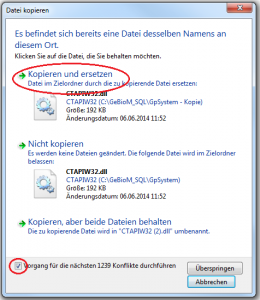
- Importieren Sie die GPF-Dateien erneut „Exportierte GPF-Dateien importieren„.
- Versuchen Sie den GP-Manager zu starten. Wenn der GP-Manager jetzt startet und Sie den GP-Manager nicht über ein Netzwerk betreiben wollen, ist die Installation abgeschlossen.
- Startet der GP Manager nicht und es folgt ein SQL-Fehler, sowie „Und Tschüß..“ folgen Sie den Schritten in: „Nach dem Start erscheint ein SQL-Datenbankfehler und „Na dann, Tschüß“„.
- Führt dies nicht zum Erfolg, kontaktieren Sie den GeBioM Support.
Wollen Sie den GP Manager als Server nutzen, folgen Sie den Anweisungen unter: So richten Sie den GP Manager auf einem Server ein.